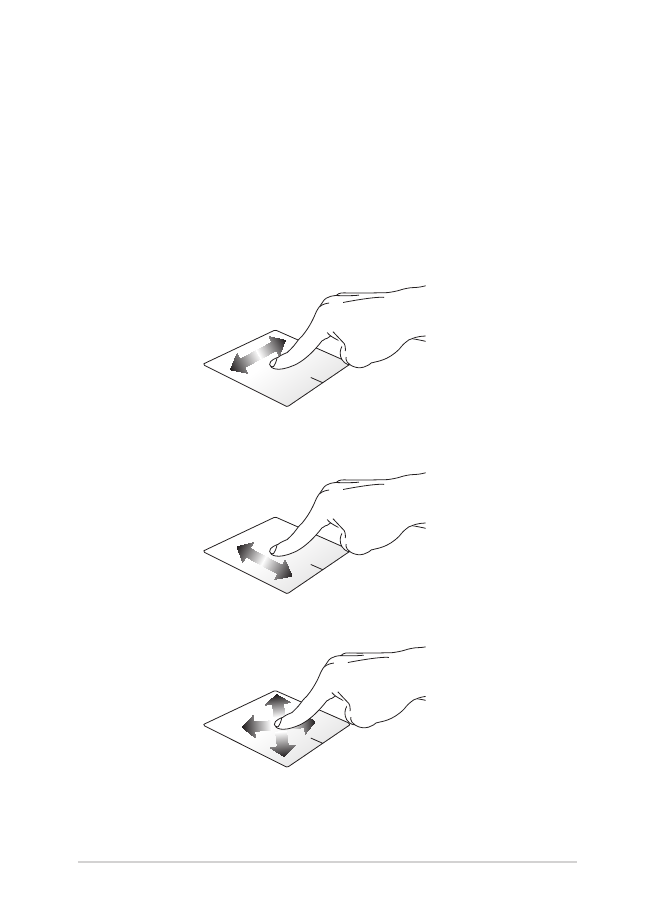
Utilizar el panel táctil
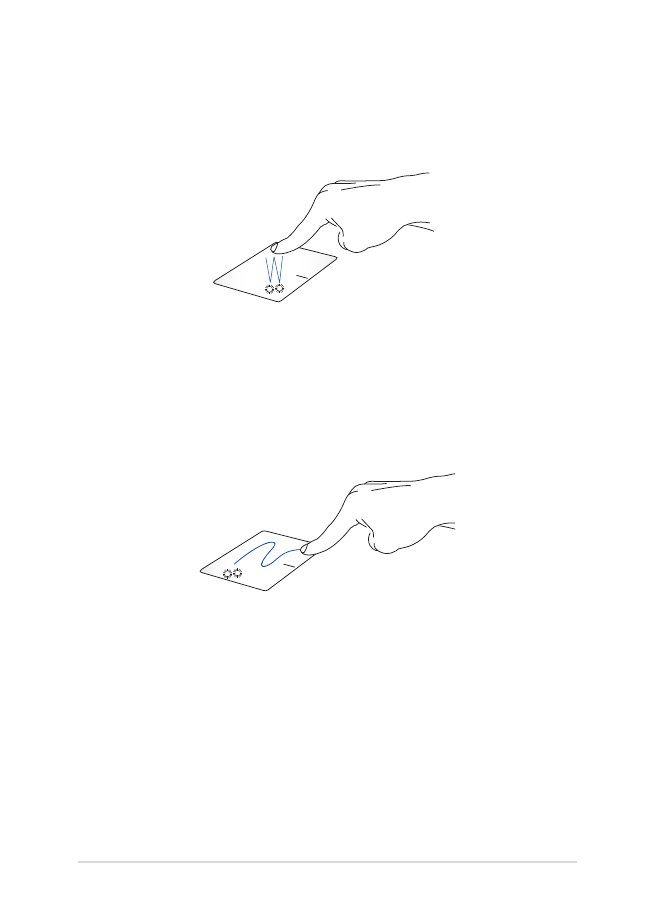
Manual online del equipo portátil
41
Gestos con un dedo
Pulse/Pulse dos veces
•
Pulse un aplicación para seleccionarla.
•
Pulse dos veces una aplicación para iniciarla.
Arrastrar y colocar
Pulse dos veces un elemento y deslice el mismo dedo sin levantarlo del
panel táctil. Para ubicar el elemento en su nueva ubicación, levante el
dedo del panel táctil.
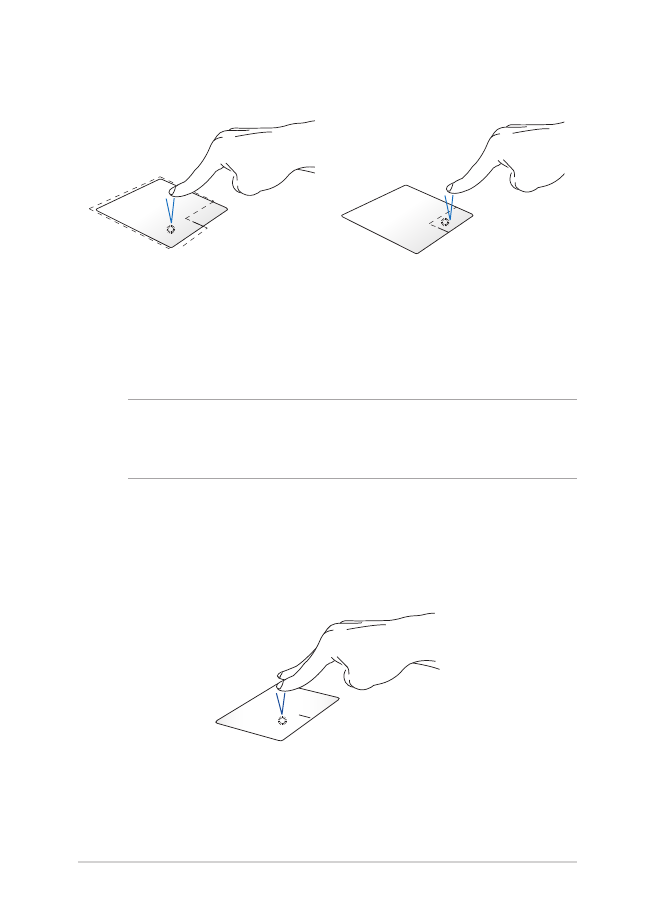
42
Manual online del equipo portátil
Clic con el botón izquierdo
Clic con el botón derecho
•
Haga clic en una aplicación
para seleccionarla.
•
Haga doble clic en una
aplicación para iniciarla.
Haga clic en este botón para abrir
el menú contextual.
NOTA: Las zonas dentro de la línea discontinua representan las
ubicaciones del botón izquierdo y el botón derecho del ratón en el panel
táctil.
Gestos con dos dedos
Pulsar
Pulse con dos dedos en el panel táctil para simular la función de clic
con el botón derecho.
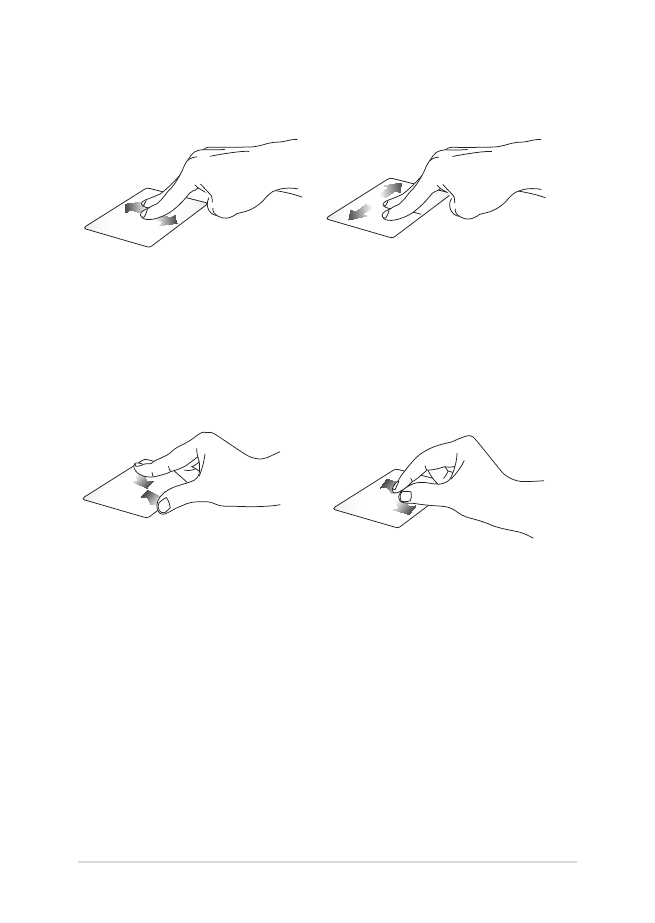
Manual online del equipo portátil
43
Alejar
Acercar
Junte los dos dedos sobre el panel
táctil.
Separe los dos dedos sobre el
panel táctil.
Desplazamiento con dos dedos
(arriba/abajo)
Desplazamiento con dos dedos
(izquierda/derecha)
Deslice dos dedos para
desplazarse hacia arriba o hacia
abajo.
Deslice dos dedos para desplazarse
hacia la izquierda o hacia la
derecha.
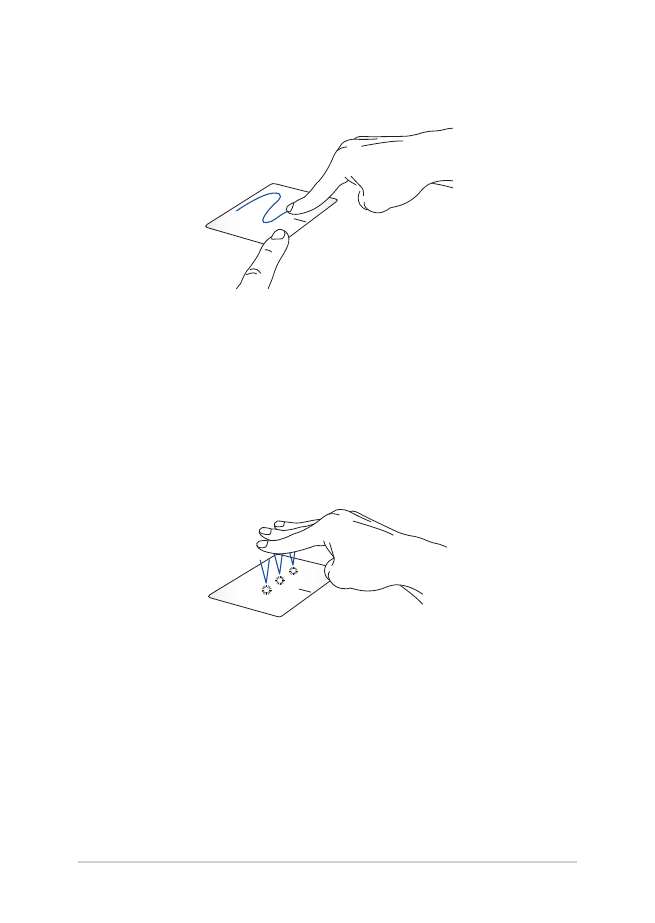
44
Manual online del equipo portátil
Arrastrar y colocar
Seleccione un elemento, y mantenga presionado el botón primario.
Usando otro dedo, deslícese por el panel táctil para arrastrar elemento
y levante el dedo fuera del botón para colocar el elemento.
Gestos con tres dedos
Pulsar
Pulse con tres dedos en el panel táctil para invocar a Cortana.
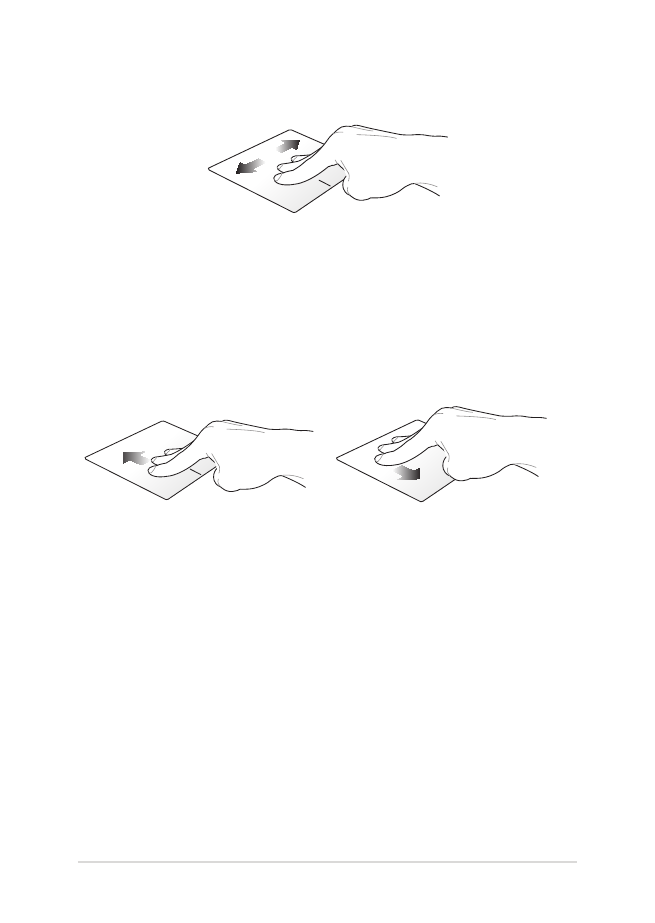
Manual online del equipo portátil
45
Deslizar rápidamente hacia la izquierda o hacia la derecha
Si abrió varias aplicaciones, deslice rápidamente con tres dedos hacia
la izquierda o hacia la derecha para cambiar entre estas aplicaciones.
Deslizar rápidamente hacia
arriba
Deslizar rápidamente hacia
abajo
Deslice rápidamente hacia arriba
para ver información general de
todas las aplicaciones actualmente
abiertas.
Deslice rápidamente hacia abajo
para mostrar el escritorio.
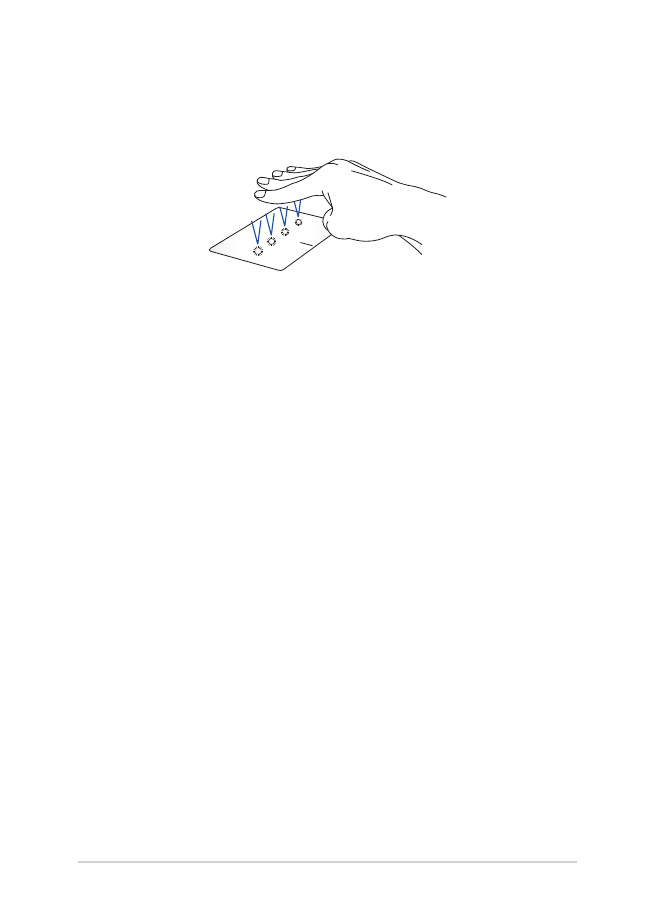
46
Manual online del equipo portátil
Acciones táctiles con cuatro dedos
Pulsar
Pulse con cuatro dedos en el panel táctil para invocar a Action Center.
Personalizar el panel táctil
1. Inicie
All settings (Toda la configuración) desde Action Center.
2. Seleccione
Devices (Dispositivos) y, a continuación, seleccione
Mouse & touchpad (Ratón y panel táctil).
3.
Ajuste la configuración según sus preferencias.
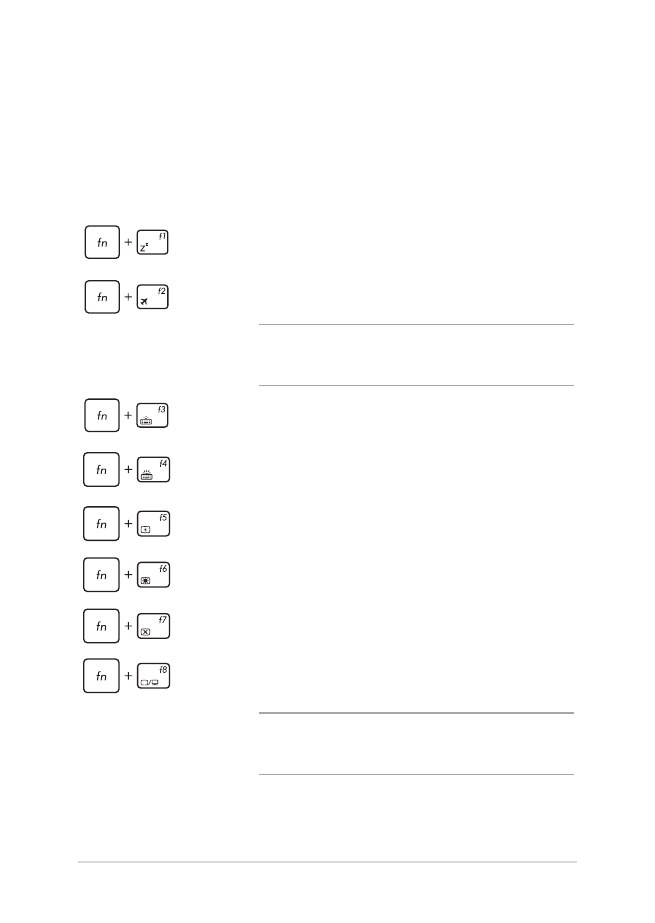
Manual online del equipo portátil
47
Teclas de función
Las teclas de función en el teclado de su equipo portátil pueden activar
los siguientes comandos: